
Impedire la copia non autorizzata
Aggiungere una filigrana di sicurezza nascosta ([Copy Protect])
Testo come "Copy" e "Private" è stampato nel motivo di sfondo come testo nascosto. Questa funzione è denominata Protezione Copia.
Quando si copia un documento protetto da copia, la filigrana di sicurezza nascosta appare sull'intera pagina, indicando che si tratta di una copia non autorizzata.

Tale funzione è disponibile quando la funzione browser Web è disattivata. Quando la Memoria di estensione opzionale è installata, tale funzione è disponibile indipendentemente dal fatto che la funzione browser Web sia abilitata o disattivata.
In [Stamp / Composition], selezionare la casella di controllo [Copy Security], quindi fare clic su [Settings...]
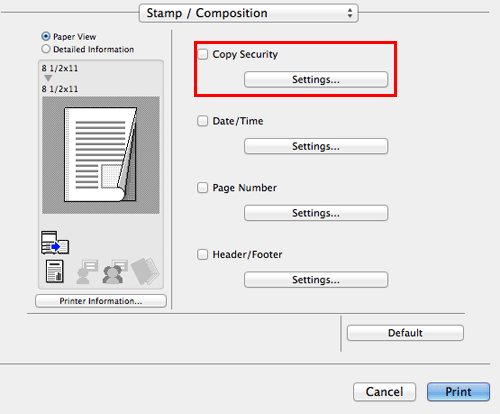
Selezionare [Copy Protect] e fare clic su [OK].
Specificare il testo da stampare e il formato del testo, come necessario. Per informazioni dettagliate consultare Qui.

Stampa di un timbro sull'intera pagina ([Stamp Repeat])
Timbri come "Copy" e "Private" sono stampati su tutta la pagina.
La stampa di testo come "Copy" o "Private" come timbro visibile consente di individuare le copie non autorizzate.

Tale funzione è disponibile quando la funzione browser Web è disattivata. Quando la Memoria di estensione opzionale è installata, tale funzione è disponibile indipendentemente dal fatto che la funzione browser Web sia abilitata o disattivata.
In [Stamp / Composition], selezionare la casella di controllo [Copy Security], quindi fare clic su [Settings...]
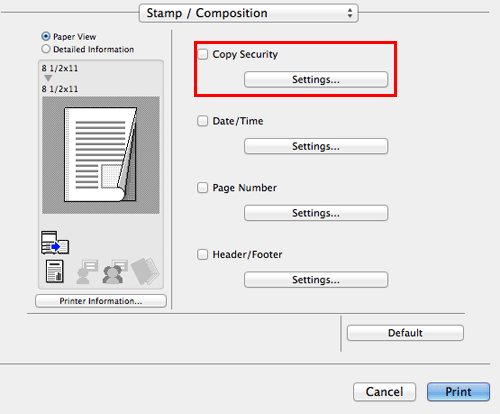
Selezionare [Stamp Repeat] e fare clic su [OK].
Specificare il testo da stampare e il formato del testo, come necessario. Per informazioni dettagliate consultare Qui.
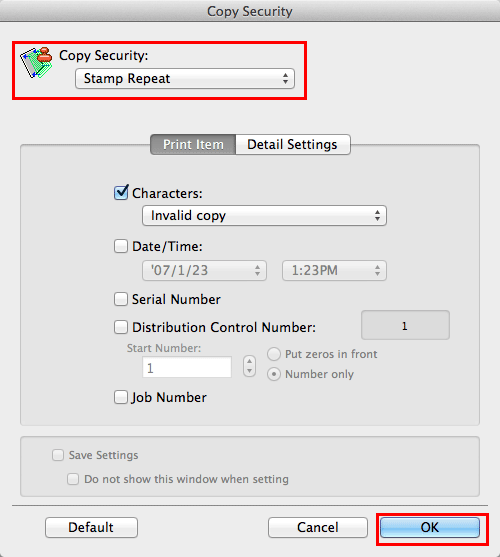
Configurazione delle impostazioni di stampa per Sicurezza Copia
Quando si stampa un motivo di sicurezza copia sui fogli, è possibile impostare il testo da stampare e il formato del testo come necessario.
Tale funzione è disponibile quando la funzione browser Web è disattivata. Quando la Memoria di estensione opzionale è installata, tale funzione è disponibile indipendentemente dal fatto che la funzione browser Web sia abilitata o disattivata.
In [Stamp / Composition], selezionare la casella di controllo [Copy Security], quindi fare clic su [Settings...]
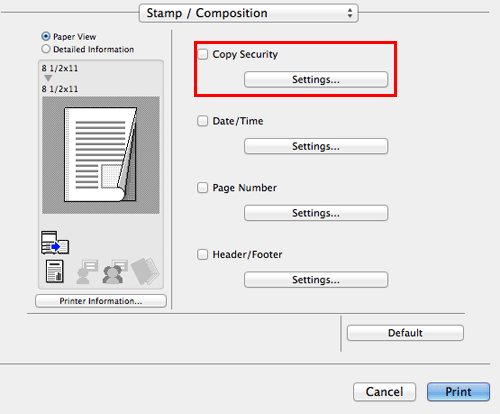
Nella scheda [Print Item], selezionare la voce da stampare.
Le voci che si possono specificare variano a seconda della funzione Sicurezza Copia selezionata.
Impostazioni
Descrizione
[Characters:]
Selezionare questa casella di controllo per stampare un testo. Inoltre, selezionare il testo da stampare.
È possibile selezionare il testo da stampare con i timbri preimpostati e quelli arbitrari registrati dagli utenti.
[Date/Time:]
Selezionare questa casella di controllo per aggiungere la data/ora di stampa. Se necessario, specificare il formato.
[Serial Number]
Selezionare questa casella di controllo per stampare il numero di serie della macchina.
[Distribution Control Number:]
Selezionare questa casella di controllo per stampare i numeri delle copie quando si stampano diversi set di copie.
Se necessario, specificare il formato dei numeri di copia e la pagina da cui inizia la stampa del numero di copia.
[Job Number]
Selezionare questa casella di controllo per stampare i numeri dei lavori gestiti nella macchina.
Nella scheda [Detail Settings], specificare il formato di stampa.
Le voci che si possono specificare variano a seconda della funzione Sicurezza Copia selezionata.
Impostazioni
Descrizione
[Text Size:]
Selezionare il formato del testo da stampare.
[Angle:]
Selezionare l'angolo del testo da stampare.
[Pattern:]
Selezionare se il motivo del testo è in rilievo o contornato quando l'originale è soggetto alla copia non autorizzata.
[Pattern Overwrite:]
Selezionare se comporre il motivo sicurezza copia sul lato anteriore o posteriore dell'originale.
[Background Pattern:]
Selezionare il motivo sicurezza copia tra i pattern sfondo registrati nella macchina.
[Adjust Density...]
Regolare la densità e il contrasto.
Fare clic su [OK].